VBA для «чайников» - [13]
* Имя макроса должно начинаться с буквы, а не с цифры. А вот после первой буквы уже могут идти и цифры.
* Имя макроса не должно содержать пробелов. Для выделения начала слов в имени макроса следует использовать прописные буквы, например, как здесь:
ОчисткаВсегоЖесткогоДиска
* Знаки пунктуации тоже не допускаются. Здесь есть исключения, но вполне разумно в именах макросов знаки пунктуации не использовать вообще. Если в именах присутствуют знаки пунктуации. VBA выводит сообщение Invalid procedure name (Недопустимое имя процедуры).
Детальное обсуждение правил выбора имен в VBA приводится в главе 6.
Другие опции диалогового окна Запись макроса
В зависимости от приложения, диалоговое окно Запись макроса может содержать различные опции. Вот несколько примеров.
* Возможно, там будет место для ввода более подробного описания макроса.
* Возможно, у вас будут варианты при определении места хранения макроса. Как правило, предлагается хранить его либо в самом документе, либо в шаблоне документа.
* Возможно, вам предложат приписать макрос кнопке в панели инструментов либо назначить ему комбинацию клавиш. Если ваше приложение предусматривает такую опцию, используйте ее без сомнений! Подробности вы найдете в следующем разделе.
Кнопка, кнопка, ты чья?
Некоторые VBA-приложения позволяют приписать новый макрос кнопке в панели инструментов либо назначить ему комбинацию клавиш еще до начала записи этого макроса.
Воспользуйтесь такой возможностью, ведь использовать кнопку или клавиатуру для вызова макроса удобнее всего.
Если приложение позволяет такой трюк, вы увидите в диалоговом окне Запись макроса соответствующее поле. Так, в Excel в диалоговом окне Запись макроса есть поле Сочетание клавиш, где вы можете указать комбинацию клавиш (например, CtrI+M), которая должна будет запускать макрос (см. рис. 2.1). В Word диалоговое окно Запись макроса содержит кнопки, которые позволят вам либо приписать макрос кнопке в панели инструментов, либо назначить ему комбинацию клавиш (рис. 2.2). Щелкнув на одной из этих кнопок, вы тем самым откроете новое диалоговое окно, в котором и должны будете сделать соответствующие назначения.
Когда вы назначаете комбинацию клавиш новому макросу, не поленитесь сразу же где-нибудь эту комбинацию записать. На время, пока эта новая комбинацию клавиш запомнится, держите напоминание о ней на своем рабочем столе или на экране компьютера.
Рис. 2.2. Диалоговое окно Запись макроса в Word
Начало записи
Командой для начала записи макроса будет щелчок на кнопке ОК в диалоговом окне Запись макроса. О том, что запись началась, вы узнаете по появившейся с этого момента панели инструментов Остановить запись (рис. 2.3). Изменится также и указатель мыши, превратившись в небольшое изображение магнитофонной компакт-кассеты.
Рис. 2.3. Панель инструментов Остановить запись
Запись команд
После начала записи вам не придется предпринимать никаких специальных действий, чтобы записать нужные вам команды в макрос. Нужно просто использовать команды приложения самым обычным способом. Все, что вы будете делать,- и выбор команд из меню, и форматирование изображений, и печатание текста- будет сохранено в макросе.
Ах, да! Все допущенные во время записи ошибки тоже будут добросовестно записаны и помещены в макрос. Чтобы их исправить, вы можете либо записать макрос вновь, либо отредактировать программный код макроса в редакторе Visual Basic (читайте ниже раздел Редактирование программного кода макроса в редакторе Visual Basic).
Паузы во время записи и ее завершение
Чтобы остановить запись после выполнения всех команд, которые вы хотели записать, щелкните на кнопке Остановить запись в панели инструментов с тем же названием (см. рис. 2.3). Запись прекратится, а все записанные команды будут сохранены в виде VBA-программы. (Если вы мне не верите, взгляните на полученный в результате программный код, - подробности ниже, в разделе 'Редактирование программного кода макроса в редакторе Visual Basic.)
Находясь в Word, вы можете сделать паузу в процессе записи макроса. Если вам необходимо выполнить команду, которая не должна быть частью макроса, щелкните на кнопке
Пауза (тоже находится в панели инструментов Остановить запись). Процесс записи впадет в летаргический сон, с этого момента игнорируя все используемые вами команды.
Во время паузы в записи кнопка Пауза будет выглядеть нажатой (рис. 2.4). Официально теперь это будет кнопка Возобновить запись. Щелкните на этой кнопке, когда снова будете готовы продолжить запись временно покинутого вами макроса.
Рис. 2.4. Использование панели инструментов Остановить запись в Word
Выполнение макросов
Весь смысл записи макросов состоит в возможности их последующего воспроизведения или, если предпочитаете, выполнения. Наблюдение за тем, как достаточно сложный макрос выполняет за вас целую кучу утомительной работы, несомненно, можно отнести к тем маленьким радостям, которые делают жизнь приятной, (По причинам, которые я объясню немного позже, непременно сохраните свой документ перед тем, как вызвать для выполнения макрос, выполняющий значительные модификации содержимого документа.)

Java Enterprise Edition (Java EE) остается одной из ведущих технологий и платформ на основе Java. Данная книга представляет собой логичное пошаговое руководство, в котором подробно описаны многие спецификации и эталонные реализации Java EE 7. Работа с ними продемонстрирована на практических примерах. В этом фундаментальном издании также используется новейшая версия инструмента GlassFish, предназначенного для развертывания и администрирования примеров кода. Книга написана ведущим специалистом по обработке запросов на спецификацию Java EE, членом наблюдательного совета организации Java Community Process (JCP)
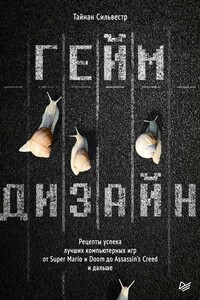
Что такое ГЕЙМДИЗАЙН? Это не код, графика или звук. Это не создание персонажей или раскрашивание игрового поля. Геймдизайн – это симулятор мечты, набор правил, благодаря которым игра оживает. Как создать игру, которую полюбят, от которой не смогут оторваться? Знаменитый геймдизайнер Тайнан Сильвестр на примере кейсов из самых популярных игр рассказывает как объединить эмоции и впечатления, игровую механику и мотивацию игроков. Познакомитесь с принципами дизайна, которыми пользуются ведущие студии мира! Создайте игровую механику, вызывающую эмоции и обеспечивающую разнообразие.

В книге рассказывается история главного героя, который сталкивается с различными проблемами и препятствиями на протяжении всего своего путешествия. По пути он встречает множество второстепенных персонажей, которые играют важные роли в истории. Благодаря опыту главного героя книга исследует такие темы, как любовь, потеря, надежда и стойкость. По мере того, как главный герой преодолевает свои трудности, он усваивает ценные уроки жизни и растет как личность.

В книге рассказывается история главного героя, который сталкивается с различными проблемами и препятствиями на протяжении всего своего путешествия. По пути он встречает множество второстепенных персонажей, которые играют важные роли в истории. Благодаря опыту главного героя книга исследует такие темы, как любовь, потеря, надежда и стойкость. По мере того, как главный герой преодолевает свои трудности, он усваивает ценные уроки жизни и растет как личность.

В книге рассказывается история главного героя, который сталкивается с различными проблемами и препятствиями на протяжении всего своего путешествия. По пути он встречает множество второстепенных персонажей, которые играют важные роли в истории. Благодаря опыту главного героя книга исследует такие темы, как любовь, потеря, надежда и стойкость. По мере того, как главный герой преодолевает свои трудности, он усваивает ценные уроки жизни и растет как личность.

Python - объектно-ориентированный язык сверхвысокого уровня. Python, в отличии от Java, не требует исключительно объектной ориентированности, но классы в Python так просто изучить и так удобно использовать, что даже новые и неискушенные пользователи быстро переходят на ОО-подход.